Lệnh reboot trong Linux là gì?
Lệnh reboot được sử dụng để khởi động lại toàn bộ hệ thống một cách an toàn và nhanh chóng. Đây là lệnh quen thuộc với các quản trị viên hệ thống khi cần làm mới hệ thống hoặc áp dụng các thay đổi mới.
Ngoài ra, bạn cũng có thể sử dụng lệnh shutdown với cú pháp tương đương để thực hiện việc này.
Cú pháp cơ bản của lệnh reboot
Giải thích:
Một số tuỳ chọn thông dụng của lệnh reboot
Bạn có thể điều chỉnh hành vi của lệnh reboot bằng cách thêm các tùy chọn sau:
|
Tuỳ chọn |
Mô tả |
-d, --no-wtmp |
Không ghi log vào file wtmp khi khởi động lại |
--help |
Hiển thị thông tin hướng dẫn về cách dùng lệnh |
-f, --force |
Ép buộc hệ thống khởi động lại ngay, không qua bước dọn dẹp |
--no-wall |
Không gửi thông báo đến người dùng khác khi khởi động lại |
-p, --poweroff |
Thay vì khởi động lại, lệnh sẽ tắt máy |
Lưu ý:
Muốn xem chi tiết tất cả tùy chọn, bạn có thể dùng:
3 ví dụ thực tế với lệnh reboot trong Linux
Ví dụ 1: Khởi động lại hệ thống bằng lệnh reboot
Đây là cách đơn giản nhất để khởi động lại hệ thống:
-
Mở Terminal trên Ubuntu.
-
Nhập lệnh sau và nhấn Enter:
Kết quả: Hệ thống sẽ bắt đầu quá trình khởi động lại.
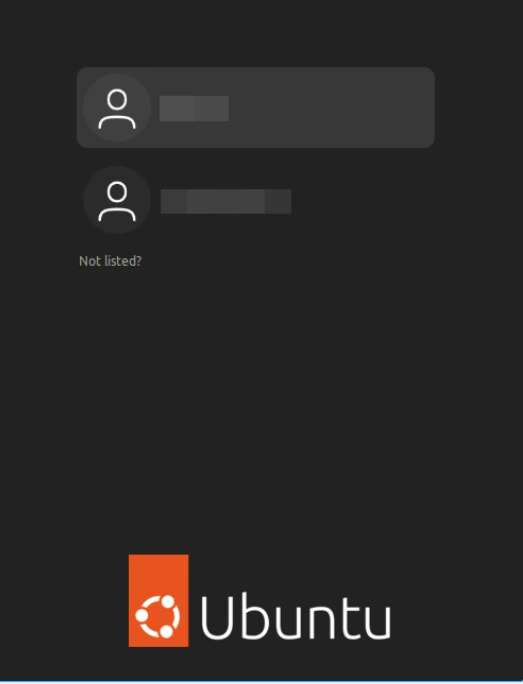
Ví dụ 2: Khởi động lại hệ thống bằng systemctl
Thay vì dùng reboot trực tiếp, bạn có thể khởi động lại máy bằng systemctl, công cụ quản lý dịch vụ trong hệ thống systemd.
-
Mở Terminal trên Ubuntu.
-
Gõ lệnh sau rồi nhấn Enter:
Kết quả: Hệ thống sẽ khởi động lại thông qua systemd.
.png)
So sánh nhanh:
Ví dụ 3: Xem phần hướng dẫn sử dụng của lệnh reboot
Muốn biết tất cả các tùy chọn mà lệnh reboot hỗ trợ, bạn chỉ cần làm theo:
-
Mở Terminal.
-
Gõ lệnh:
Kết quả: Màn hình sẽ hiển thị danh sách các tuỳ chọn hỗ trợ của lệnh reboot.